许多电脑用户在使用过程中会遇到屏幕分辨率调整不了的情况。屏幕分辨率的大小直接影响显示效果,过高或过低都会影响视图清晰度和操作体验。那么,遇到“分辨率调不了怎么办”的问题时,如何才能顺利解决呢?下面就给大家分享几种常见的方法,快来看看吧~

方法一:检查显示设置是否正确
右键点击桌面空白处,选择“显示设置”。
在显示设置页面中,找到“显示分辨率”选项。选择合适的分辨率(通常会自动推荐最佳分辨率)。
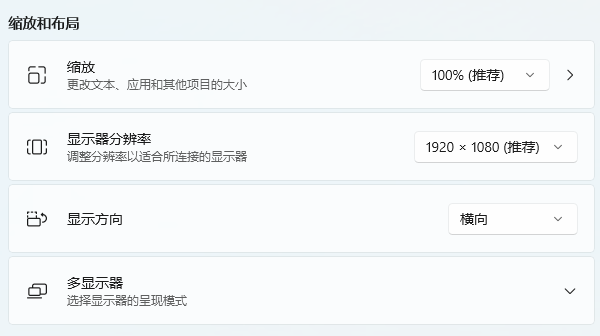
方法二:更新显卡驱动
显卡驱动程序过时或损坏是导致无法调整屏幕分辨率的常见原因。若显卡驱动未及时更新,可能会导致操作系统无法识别或支持某些分辨率设置。
为方便检测和修复显卡驱动问题,建议下载“驱动人生”自动扫描系统中的显卡驱动状态,快速检测并修复缺失或过旧的驱动程序,确保电脑硬件与系统兼容,避免出现无法调整分辨率的情况。
首先,从官方网站下载并安装驱动人生软件,也可以点击下方按钮下载。

打开驱动人生后,点击“立即扫描”,它会自动扫描你的硬件设备,包括微星键盘,检测是否有需要更新的驱动程序。
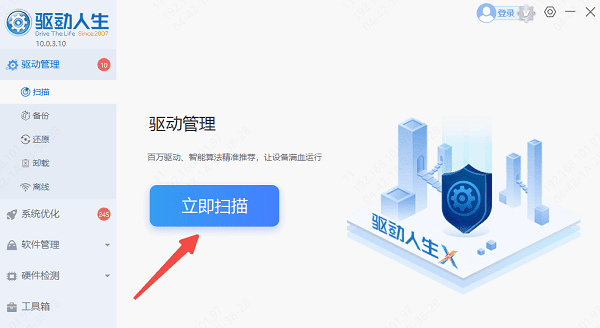
如果发现电脑驱动有更新版本,点击“立即修复”按钮,软件将自动为你下载并安装最新的驱动程序。
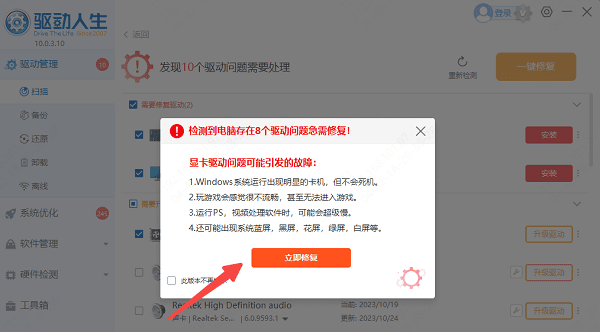
驱动更新完成后,重启电脑,检查键盘灯光效果是否正常。
方法三:检查显示器与电脑连接
有时候,分辨率无法调整的问题也可能与显示器的连接有关。首先,检查显示器与电脑之间的连接,尤其是 HDMI 或 DisplayPort 等接口。如果连接不良,显示器可能无法正确显示分辨率选项。
另外,确保显示器支持的分辨率范围符合你的电脑输出要求。有些旧款显示器无法支持高分辨率,导致分辨率调节时出现问题。

方法四:更改显示模式
如果你连接了多个显示器,可能出现“扩展模式”或“复制模式”的问题,导致分辨率无法调节。在这种情况下,可以尝试更改显示模式:
右键点击桌面,选择“显示设置”。在多个显示器的选项中,选择“仅显示主显示器”或手动调整每个显示器的分辨率。
以上就是电脑屏幕分辨率调不了的方法,希望对大家有所帮助。如果遇到网卡、显卡、蓝牙、声卡等驱动的相关问题都可以下载“驱动人生”进行检测修复,同时驱动人生支持驱动下载、驱动安装、驱动备份等等,可以灵活的安装驱动。



